Lo explico sencillamente con un esquema.
La FLECHA ROJA = disco con archivos fragmentados
La FLECHA AMARILLA = disco con archivos desfragmentados
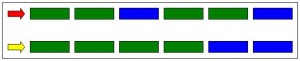
Imaginemos ahora que queremos abrir o ejecutar el archivo VERDE (cada bloque es parte del archivo), vemos claramente como entre los bloques hay parte de otro archivo (bloque AZUL). Para abrir o ejecutar el archivo VERDE, el disco deberá leer los dos primeros y buscar el tercero para continuar leyendo el archivo, para eso debe saltarse el bloque azul. Lo mismo sucede si queremos abrir o ejecutar el archivo azul.
Esto pasa porque los archivos en el disco duro se encuentran fragmentados, dispersos por todo el disco, para leerlos el cabezal va y viene en busca de las distintas partes de los archivos.
Si tenemos el disco duro muy fragmentado es lógico que las aplicaciones se ejecutarán más lentamente, ya que se tarda más en encontrar las distintas partes que forman un archivo y así poder leerlo completamente.
En la situación de la flecha amarilla (disco desfragmentado), vemos como las distintas partes que del archivo VERDE se encuentran continuas en el disco, por lo tanto si lo queremos abrir o ejecutar, será leído de una sóla vez y mucho más rápido que con el disco fragmentado.
¿Qué programa es bueno para desfragmentar?
Si bien Windows cuenta con un desfragmentador propio, mi preferido es Defraggler. Muy fácil de usar, gratuito y efectivo.
Ver: desfragmentando discos con Windows 7.
Video de disco duro en funcionamiento: